系统之家U盘重装系统是一种便捷的电脑维护方法,通过U盘启动并重新安装操作系统,有效解决电脑故障和性能问题。
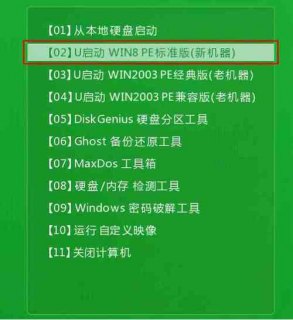
系统之家U盘重装系统指南
使用系统之家U盘重装系统是一种简便的电脑故障解决方式,尤其适用于无法正常启动或需要重新安装操作系统的情况,以下是详细的步骤指南:
准备工作
制作启动U盘
1、访问系统之家官网下载U盘启动盘制作工具。
2、插入一个容量至少为8GB的U盘。
3、打开制作工具,选择你的U盘,点击开始制作。
4、下载并写入所需的系统镜像文件(Windows XP, 7, 8, 10等)。
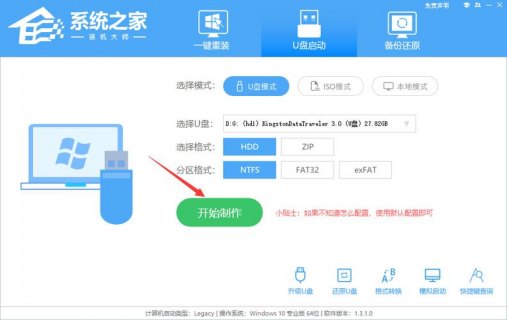
5、制作完成后,确保U盘中有所需的驱动程序和必要的维护工具。
备份数据
- 将个人重要文件拷贝到其他存储设备上,如移动硬盘或云存储。
设置BIOS
进入BIOS界面
1、重启电脑,在启动初期阶段按下特定键(通常是Del、F2、F10或F12)进入BIOS设置。
2、根据主板不同,按键可能会有差异,请查阅相应的主板手册。
修改启动顺序
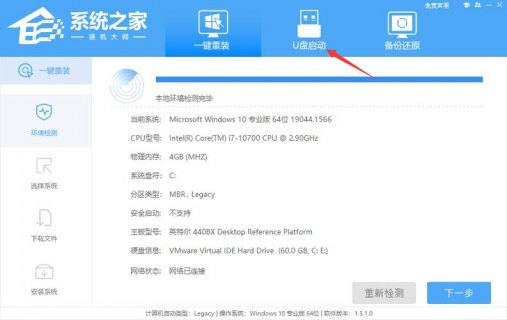
- 找到“Boot”或“启动”选项。
- 将第一启动设备设置为“USB Storage Device”或类似的U盘启动选项。
- 保存更改并退出BIOS。
安装系统
从U盘启动
- 重新启动电脑,系统将从U盘启动进入安装界面。
开始安装流程
1、选择合适的语言和其他首选项,点击“下一步”。
2、点击“现在安装”,接受许可条款。
3、选择“自定义:仅安装Windows(高级)”。
4、选择要安装系统的分区,建议进行格式化以清除旧数据,然后继续。
5、等待安装过程完成,根据提示设置用户账户和计算机名称。
6、安装结束后,根据提示重启计算机。
安装后的设置
安装驱动和更新
- 安装所有必要的硬件驱动程序。
- 通过Windows Update安装所有可用的系统和安全更新。
恢复数据
- 从备份中恢复之前备份的个人文件和数据。
故障排除
如果遇到问题
- 确保BIOS设置正确无误。
- 检查U盘是否成功制作为启动盘且没有损坏。
- 如果安装过程中出现错误,尝试再次运行安装程序或检查硬件问题。
通过以上步骤,你应该能够使用系统之家U盘轻松地重装电脑系统,从而解决多数电脑故障,如果操作中遇到困难,可以寻求专业技术人员的帮助。

 微信扫一扫打赏
微信扫一扫打赏


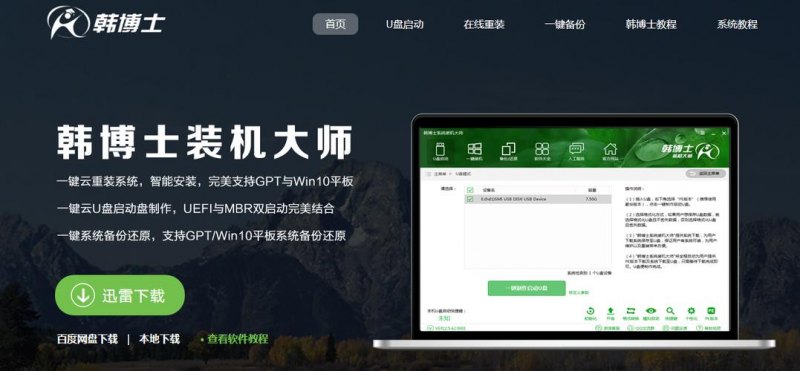

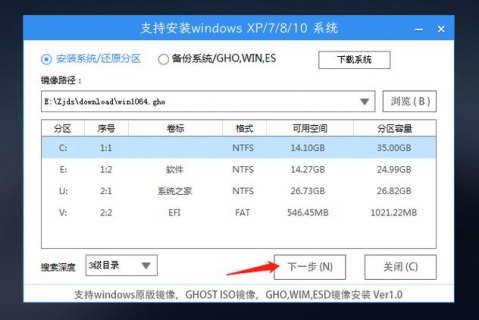


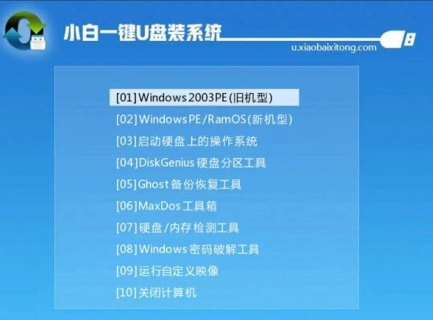
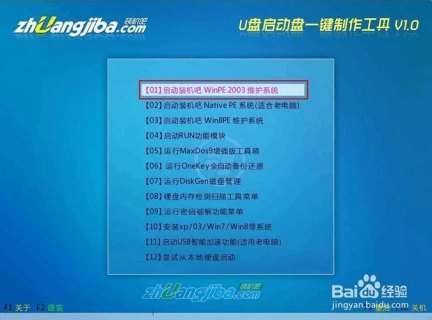

适合修片的笔记本,不仅要硬件强大,更要具备出色的显示效果和色彩准确度,适合修片的笔记本电脑在这方面表现出类拔萃,让修片变得更加轻松愉悦,是摄影师们的得力助手。
联想E420s电池精选配置,容量适宜,确保长时间工作无忧,为移动办公提供可靠支持。
笔记本的优点在于便携性强,信息处理快捷,但它也有散热、续航等局限,我认为,选择笔记本就是选择了灵活性与效率的平衡,它在为我们带来便利的同时,也考验着我们对技术发
COUNT与COUNTA,虽一字之差,却境界迥异,COUNTA更懂包容,非空即计,展现数据真实面貌。
防火墙如同网络的忠诚卫士,它不仅有效抵御外部威胁,还能警示内部风险,是维护网络安全的重要屏障,在数字化时代,它的存在让我们享受信息畅通的同时,也能安心自在。